对Excel的读写操作
1、前言
Excel 文件是在不同系统之间进行数据交互最常见的文件格式,对 Excel 文件操作的灵活性与丰富性是衡量一个 RPA 引擎是否好用的重要指标。 本文通过一个简单的示例,向各位读者介绍如何在花漾灵动 RPA 中对 Excel 文件进行读写操作。
我们假定有如下一个名称为 成绩表.xlsx 的文件,其文件内容如下图所示:
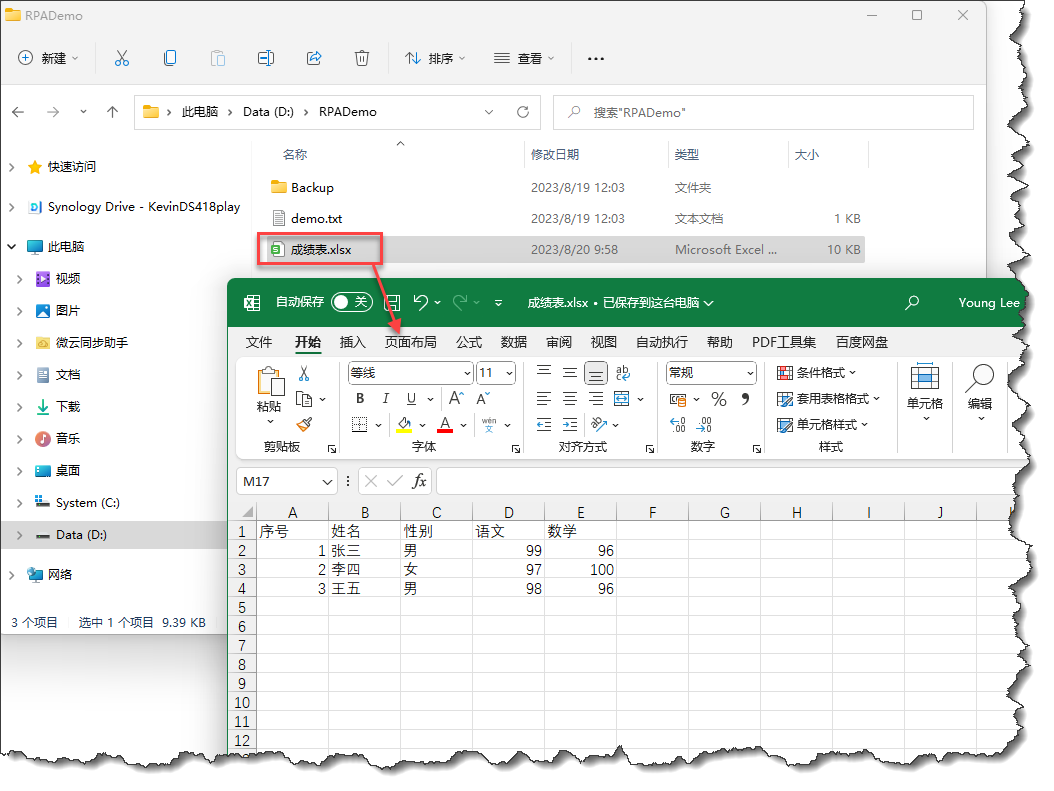
《Excel示例文件》
本文将通过上述示例文件,向各位同学介绍对 Excel 文件的读取与写入操作。
2、对Excel进行读取操作
对 Excel 文件进行读取操作非常简单,首先,请拖入 “打开Excel文件” 的流程节点,文件路径请填写正确的文件所在位置,并将打开后的Excel文件保存至变量 excel_obj ,如下图所示:
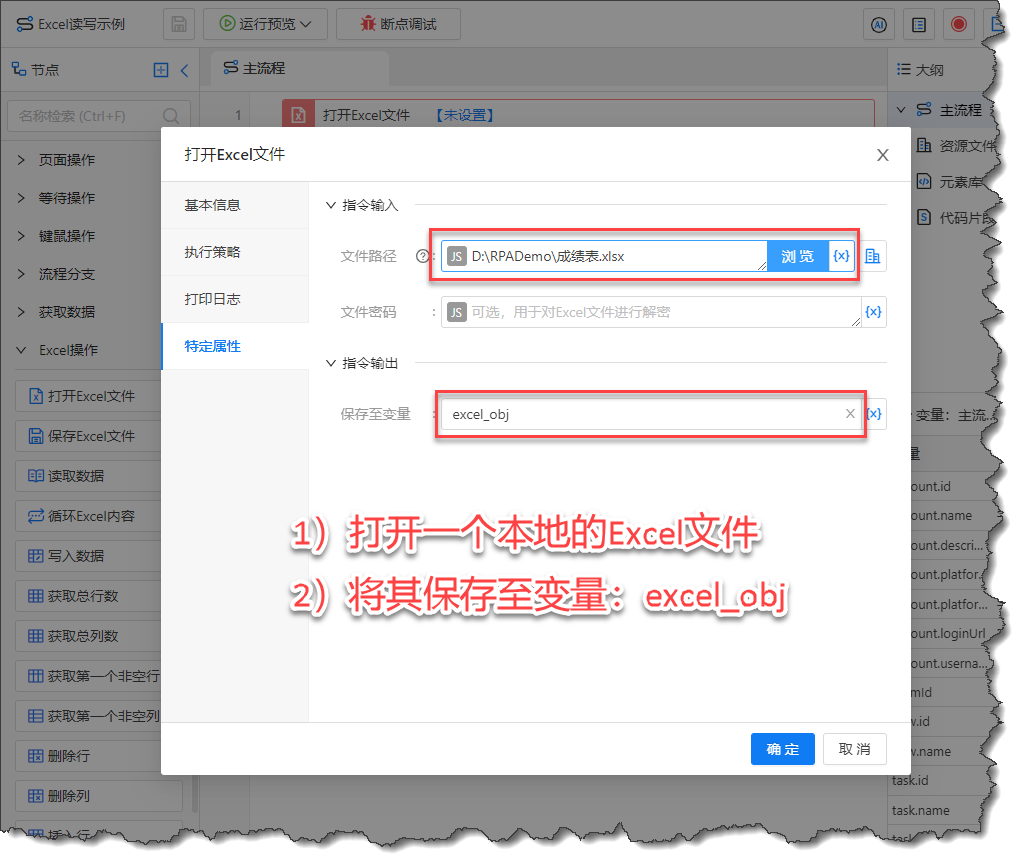
《打开Excel文件》
Excel 文件打开后,我们便可以通过对刚才保存的变量 excel_obj 进行读写操作了。
在花漾 RPA 中,有很多种方法读取 Excel 的文件内容,本文使用 “循环Excel内容” 的流程节点,如下图所示:
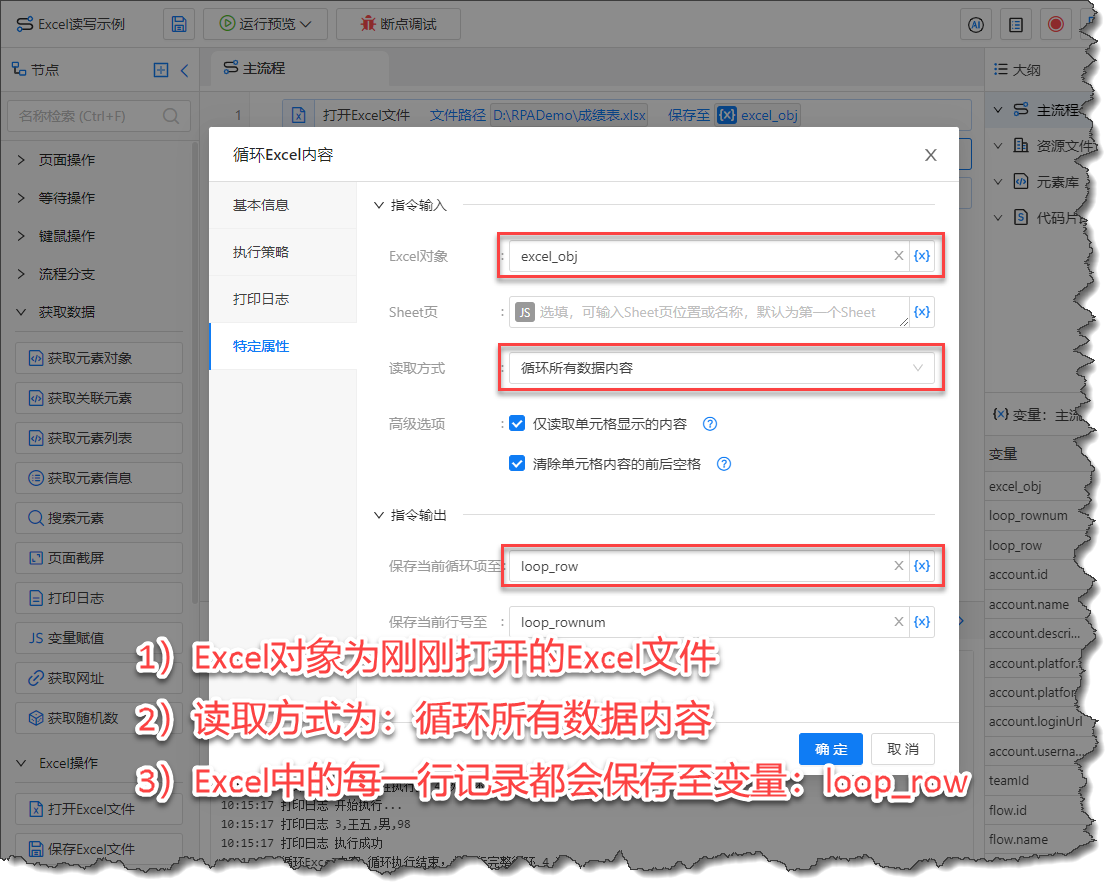
《循环Excel内容》
这里需要注意的是:
- “循环Excel内容”流程节点在具体的读取方式上有很多种方式,这里选择的是:循环所有数据内容(暨所有非空的单元格)
- 保存当前循环项至变量
loop_row,意味着会将每一行数据都存储到此变量,显然,这个变量是一个数组,我们可以通过loop_row[n]来获取具体的数据,需要注意的是,n从0开始,暨loop_row[0]代表第1列的数据
最后,我们可以通过 “打印日志” 的流程节点,输出读取到的文件内容,如下图所示:
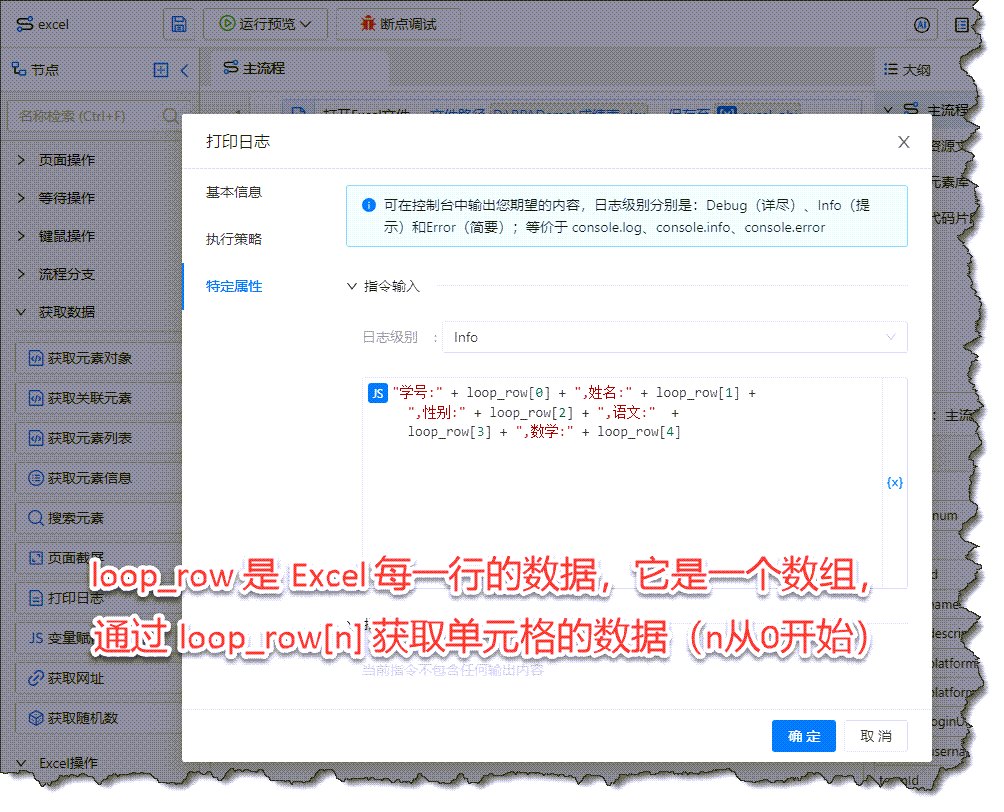
《输出Exel文件的内容》
这里需要注意的是:要点亮输出内容的“JS”图标,也就是切换至 表达式模式 ,然后才可以通过 loop_row[n] 来引用某个单元格的内容。
最后完成的流程如下图所示:
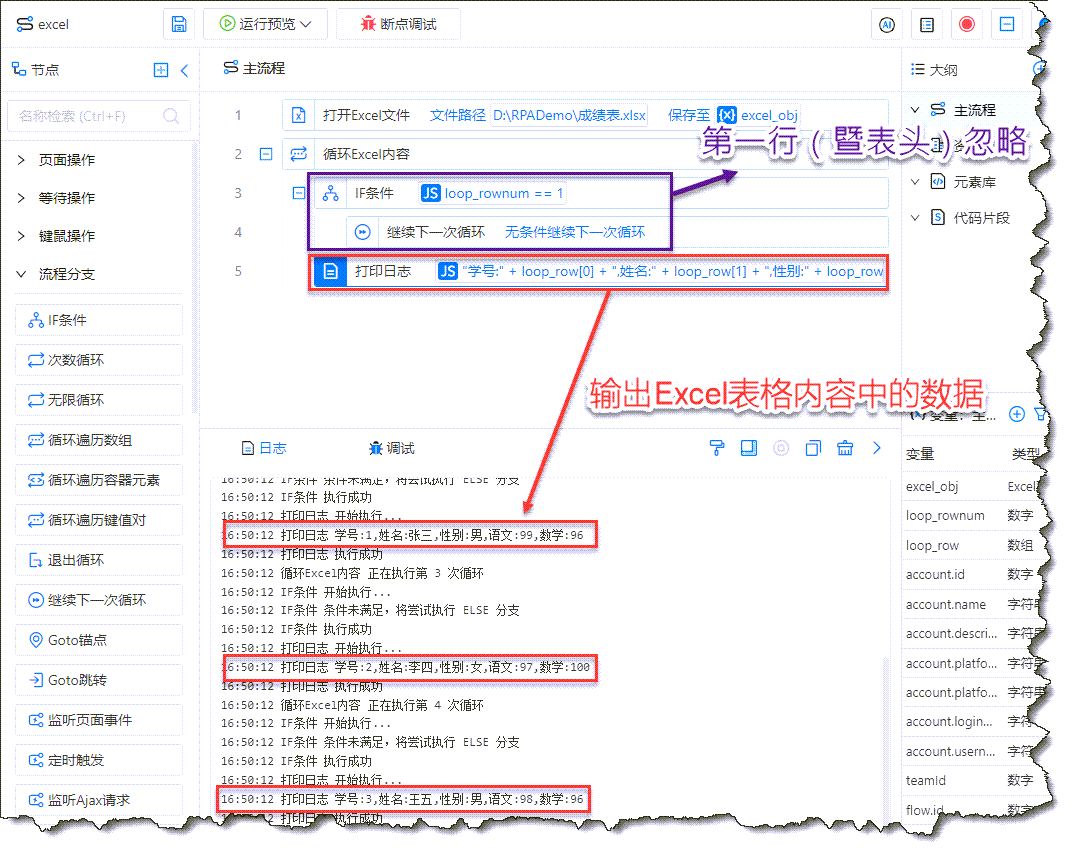
《读取Exel文件内容的完整流程截图》
3、对Excel进行写入操作
上一章节我们学习了如何读取 Excel 内容,本章节向各位同学介绍如何写入 Excel 内容。 还是以上文中的 “成绩表.xlsx” 为例,现在假定我们要在最后一列完成总分的计算,如下图所示:
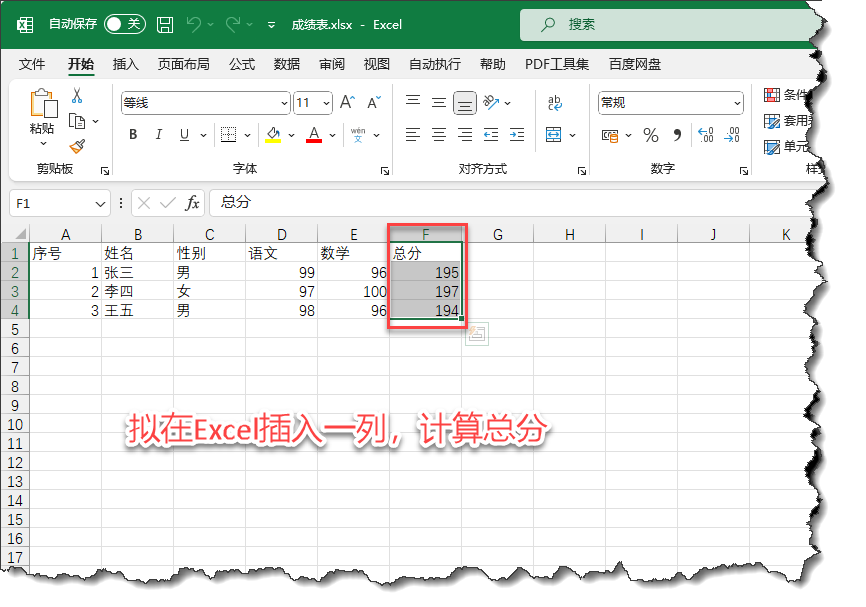
《拟对Excel文件写入的内容》
为了完成我们的需求,首先,我们需要获取当前 Excel 文件的总列数,请使用 “获取总列数” 的流程节点,并将获取的值保存至变量 excel_cols_count :
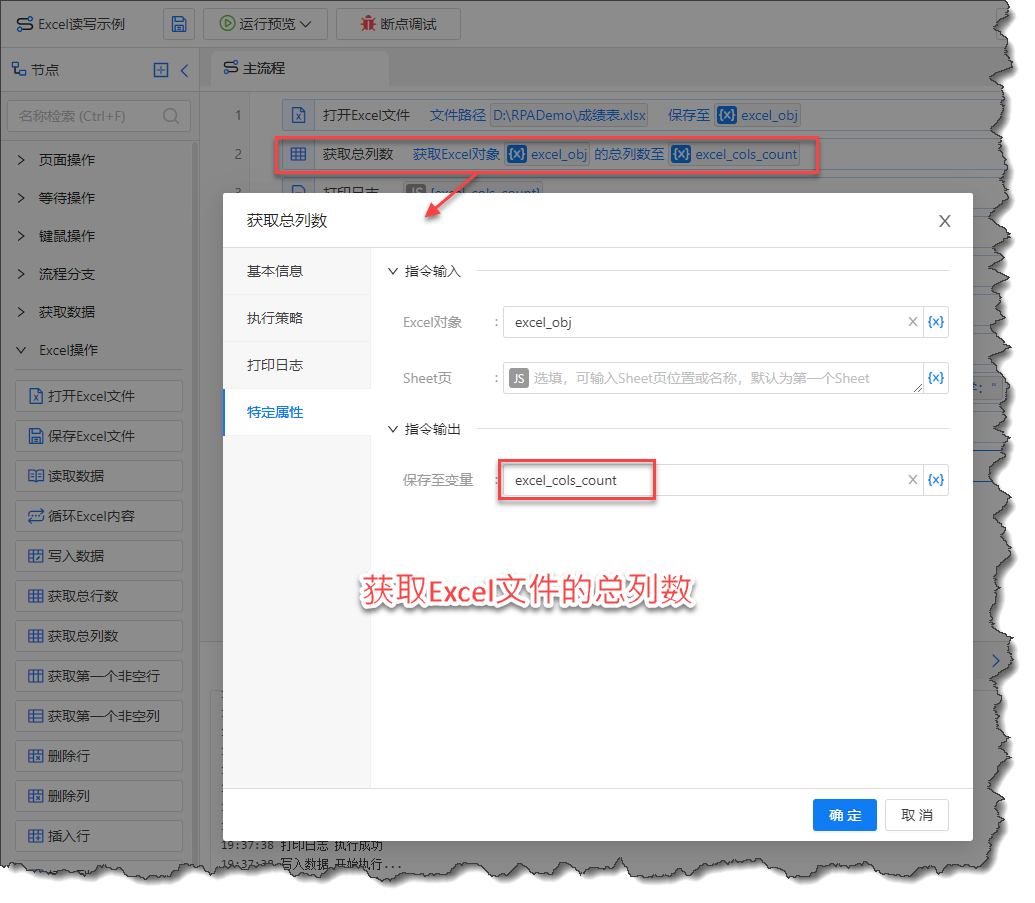
《读取Exel文件当前标签页的总列数》
其次,在 “循环Excel内容” 流程节点循环体内的第一行(也就是表头)处,我们加入 “写入数据” 的流程节点,写入内容为字符串 “总分” ,如下图所示:
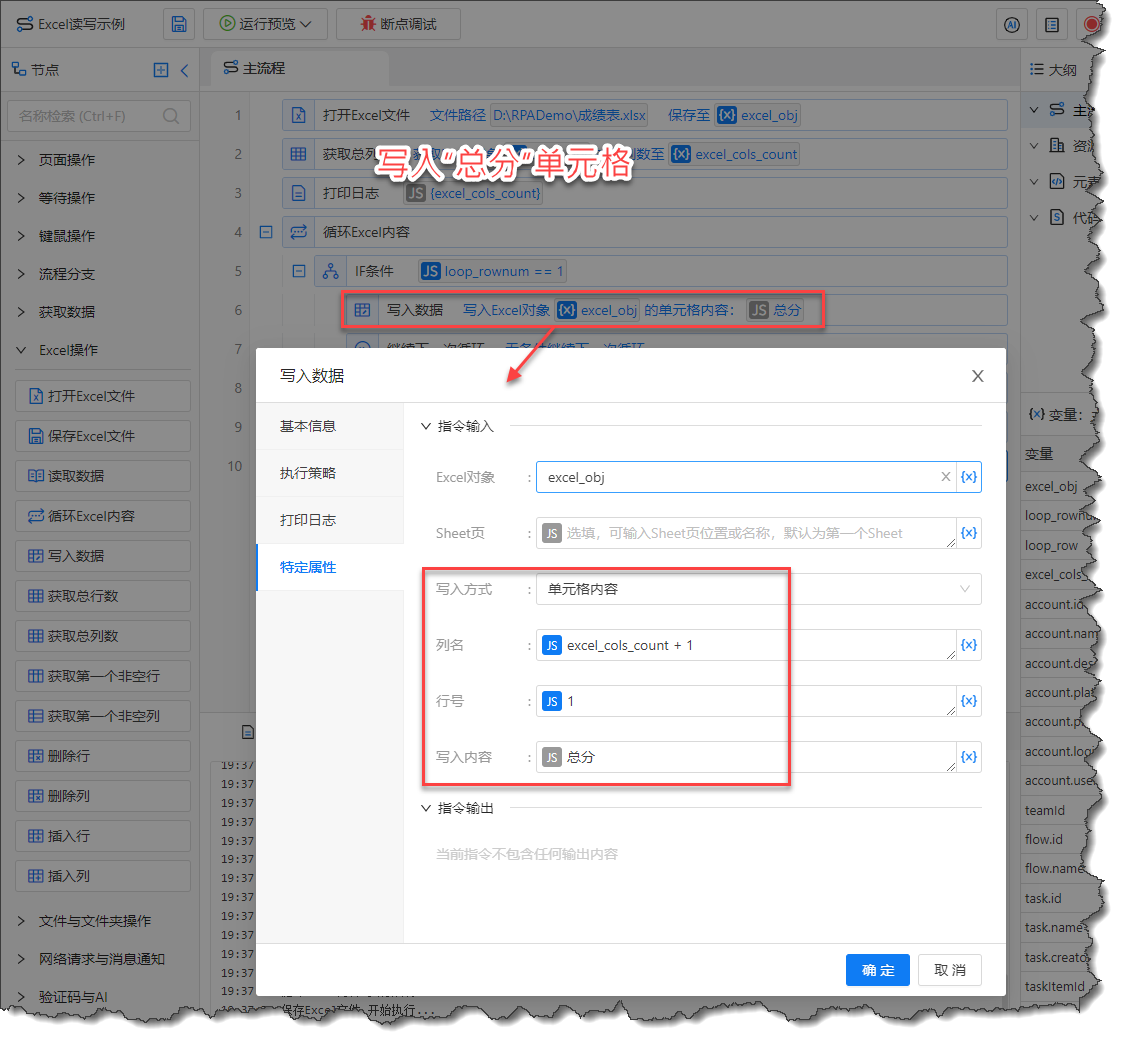
《写入表头“总分”》
在 “循环Excel内容” 流程节点循环体内的其它行,分别写入由前两个数值(语文分数与数学分数)的和:
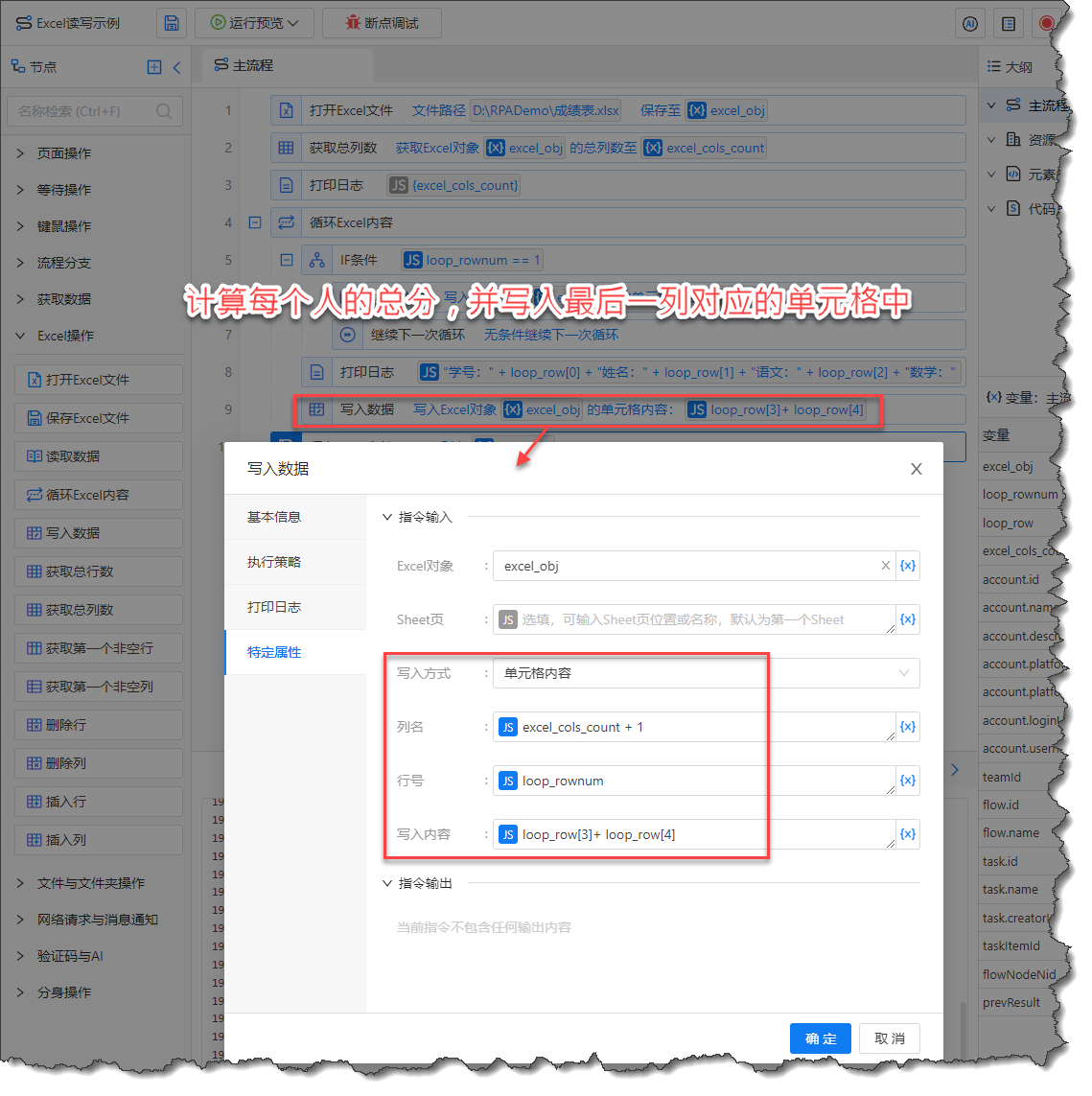
《写入语文分数与数学分数的和》
最后,别忘记要 “保存Excel文件”,完整的流程如下图所示:
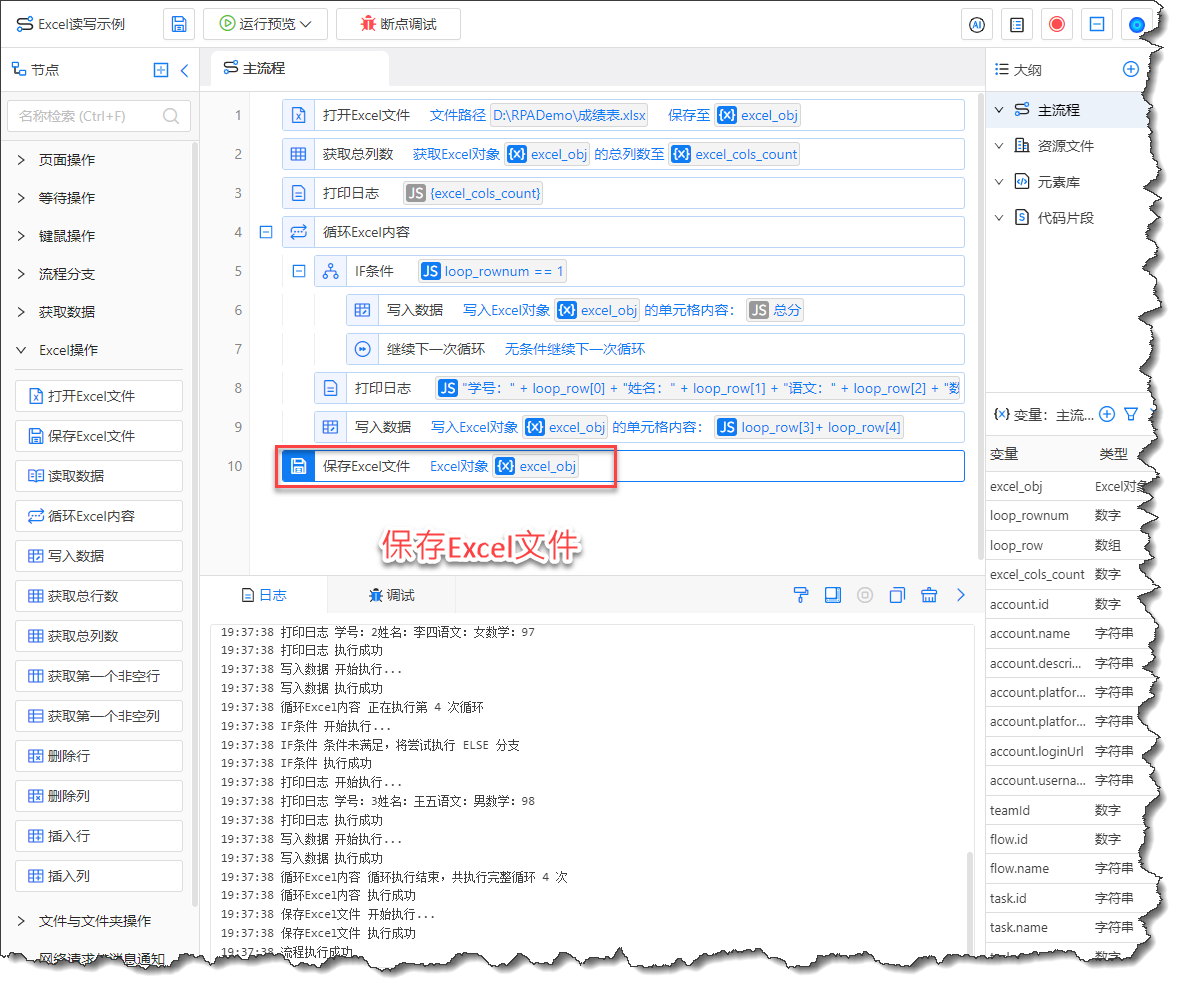
《写Exel文件内容的完整流程截图》
现在可以执行流程预览,需要注意的是,如果您已经打开了此Excel文件,记得请先关闭再执行流程。
4、总结
本章节通过“成绩表.xlsx”这样一个非常简单的 Excel 文件,向各位同学介绍了如何读取 Excel 文件内容,以及如何写入 Excel 文件内容。 事实上,读取 Excel 文件的方法并不仅仅局限于本文所介绍的这种方式,更详细的信息可以阅读 流程节点参考:Excel操作 一文。
本文所使用的流程源码可通过 花漾RPA市场 获取。
